Google Fotoğraflar Real Tone adında yeni bir filtre ile karşımıza çıktı. Günümüzde fotoğraflara filtre uygulamak artık bir gelenek haline geldi. Tüm mobil telefon kullanıcıları özellikle sosyal medya platformlarında yaptıkları paylaşımlarda filtre uygulamadan geçmiyor. Google Fotoğraflar içerisinde bulundurduğu filterlere bir yenisini daha ekledi. Real Tone adı verilen filtre ile artık daha doğal görünümlerin elde edilebileceği belirtildi.
Artık sınırsız fotoğraf depolama alanı sunmasa da Google Fotoğraflar, anıları depolamak için en iyi uygulamalardan biri olmaya devam ediyor. Google Fotoğraflar’ın bu kadar öne çıkmasının nedenlerinden biri, herhangi bir cihazdan erişilebilir olmasıdır. İster Android, ister iPhone, hatta web olsun, Google Fotoğraflar’a neredeyse tüm cihazlardan erişilebilir ve hatta deneyim neredeyse aynıdır. Google şimdi yeni Gerçek Ton özelliğini tüm iPhone’lara ve Android akıllı telefonlara sunuyor.
Filtrelerin cilt tonlarını bozma eğiliminde olduğunu hiç fark ettiniz mi? Google, Google Pixel 6 serisi ile Real Tone teknolojisini tanıtarak bunu düzeltmeye başladı. Gerçek Ton olarak çevrilen bu filtre, çeşitli cilt tonlarını daha doğru bir şekilde yakalamak için kullanıcıya sunuldu. Bu özellik, en yeni Pixel cihazlarının dışına yayılmaya başlıyor. Artık Fotoğraflar uygulamasından Gerçek Ton filtrelerinin keyfini çıkarabilirsiniz. Bugün size Google Fotoğraflar aracılığıyla Real Tone filtrelerini nasıl kullanacağınızı göstereceğiz.
Android’de Google Fotoğraflar Real Tone Filtreleri Nasıl Kullanılır?
Google Fotoğraflar Gerçek Ton filtreleri, doğrudan Google Fotoğraflar resim düzenleme araçlarından edinilebilir. Tek yapmanız gereken Google Fotoğraflar’da bir resim açmak. Bu filtreler özellikle insanlar üzerinde en iyi şekilde çalışacak şekilde üretildiğinden, çerçeve içinde insanlarla bir tane seçmelisiniz.
Ekranın altındaki “Düzenle” simgesine dokunun. Ardından Filtreler’i bulana kadar alt tekerleği kaydırın. Bu seçeneğe gidin. Şu anda Google Fotoğraflar’ın Real Tone filtreleri yalnızca “Kil”, “Çöl”, “Bal” ve “Isla”dır. Onlardan birini seçin. “Gerçek Ton Yap” yazan bir bildirim almalısınız. Filtreye tekrar dokunun. Filtrenin yoğunluğunu ayarlayabileceksiniz. “Bitti” bölümüne basın ve “Kaydet” veya “Kopyayı Kaydet” alanına dokunarak düzenlemeyi tamamlayın.
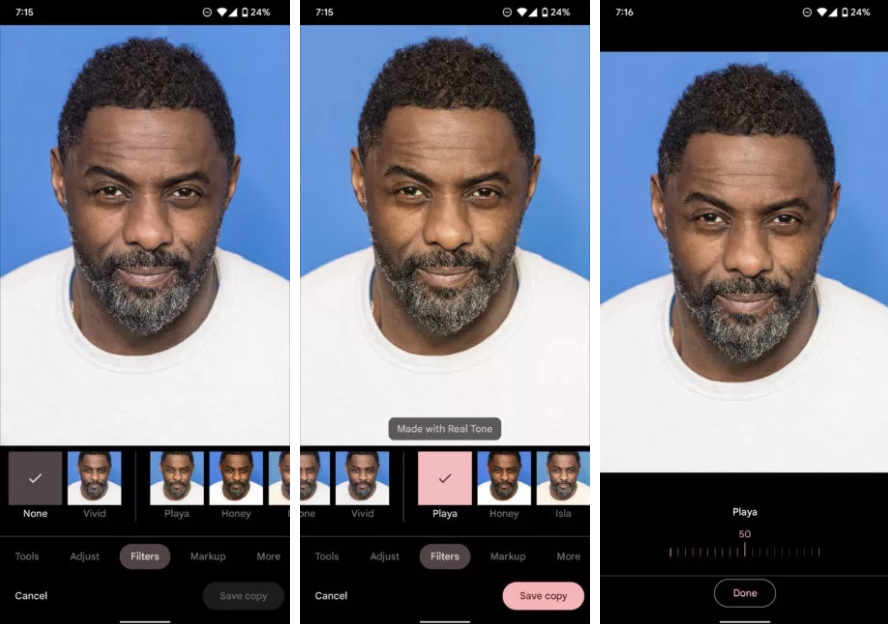
Real Tone Filtresi için Adım Adım Talimatlar:
- Google Fotoğraflar’ı açın.
- Gerçek Ton filtresi uygulamak istediğiniz görüntüyü bulun.
- Filtreler’i seçene kadar seçenekler tekerleğinde ilerleyin.
- Gerçek Ton filtrelerinden birini seçin: Kil, Çöl, Bal ve Isla.
- Filtre seçeneğine tekrar dokunun.
- Filtrenin yoğunluğunu beğeninize göre ayarlayın.
- Bitti’ye basın.
- Kaydet veya Kopyayı Kaydet düğmesine dokunun.


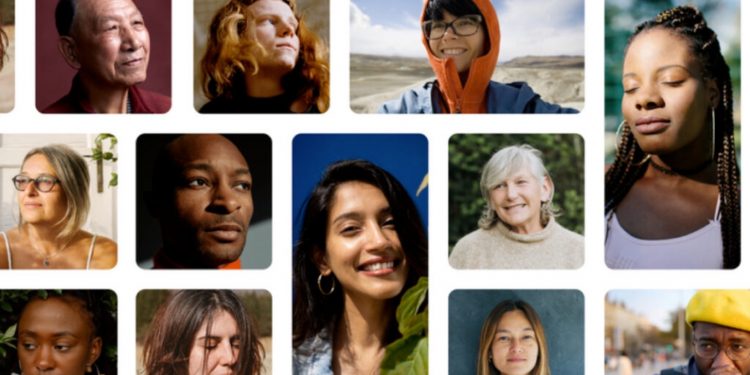







Yorum Yap